Un "livre" : Utiliser le service Cloud OneDrive
Conditions d’achèvement
5. Travail collaboratif
L'un des intérêt du stockage des fichiers dans le cloud est de pouvoir travailler à plusieurs sur le même document simultanément.
Dans l'exemple ci-dessous, j'ai créer un fichier texte (Word) que je vais partager avec un élève.
- Création du nouveau document.
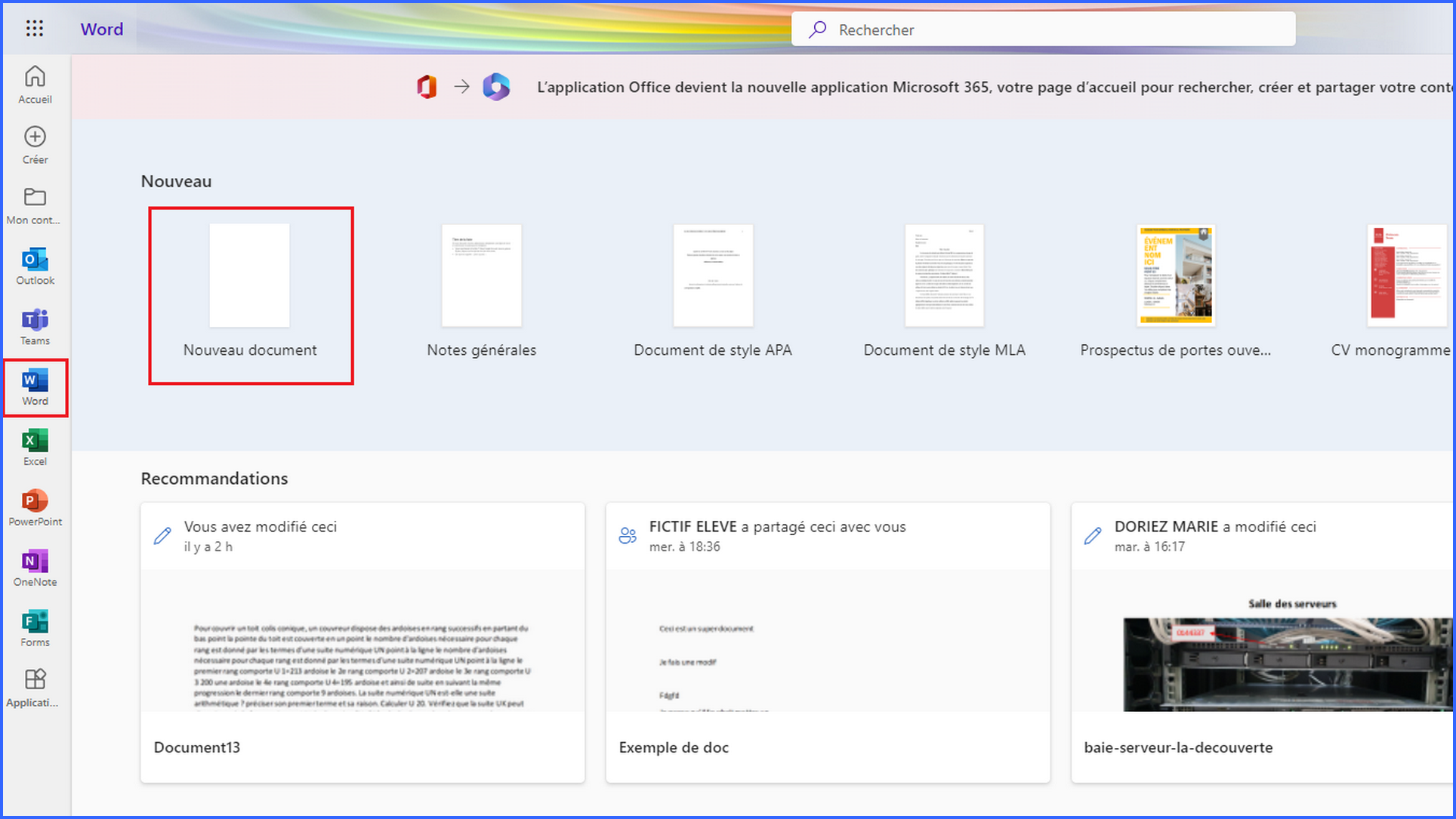
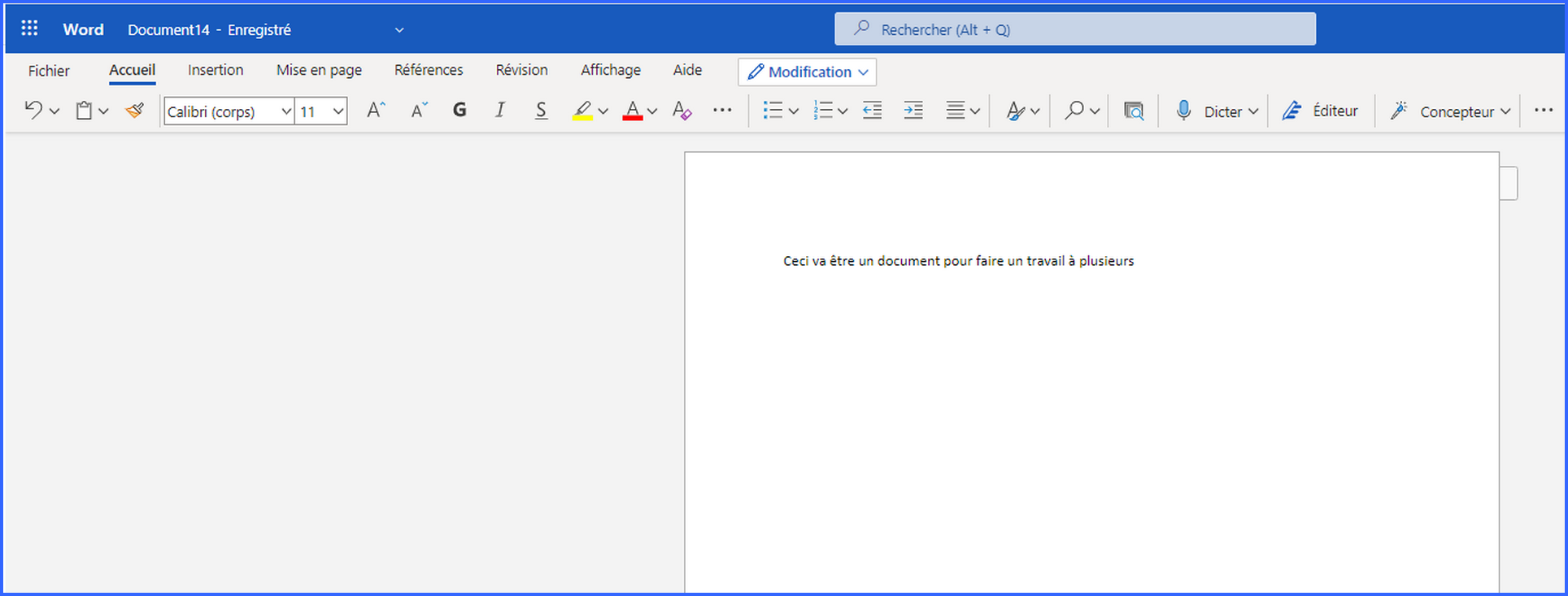
- Enregistrer le document dans votre espace OneDrive.
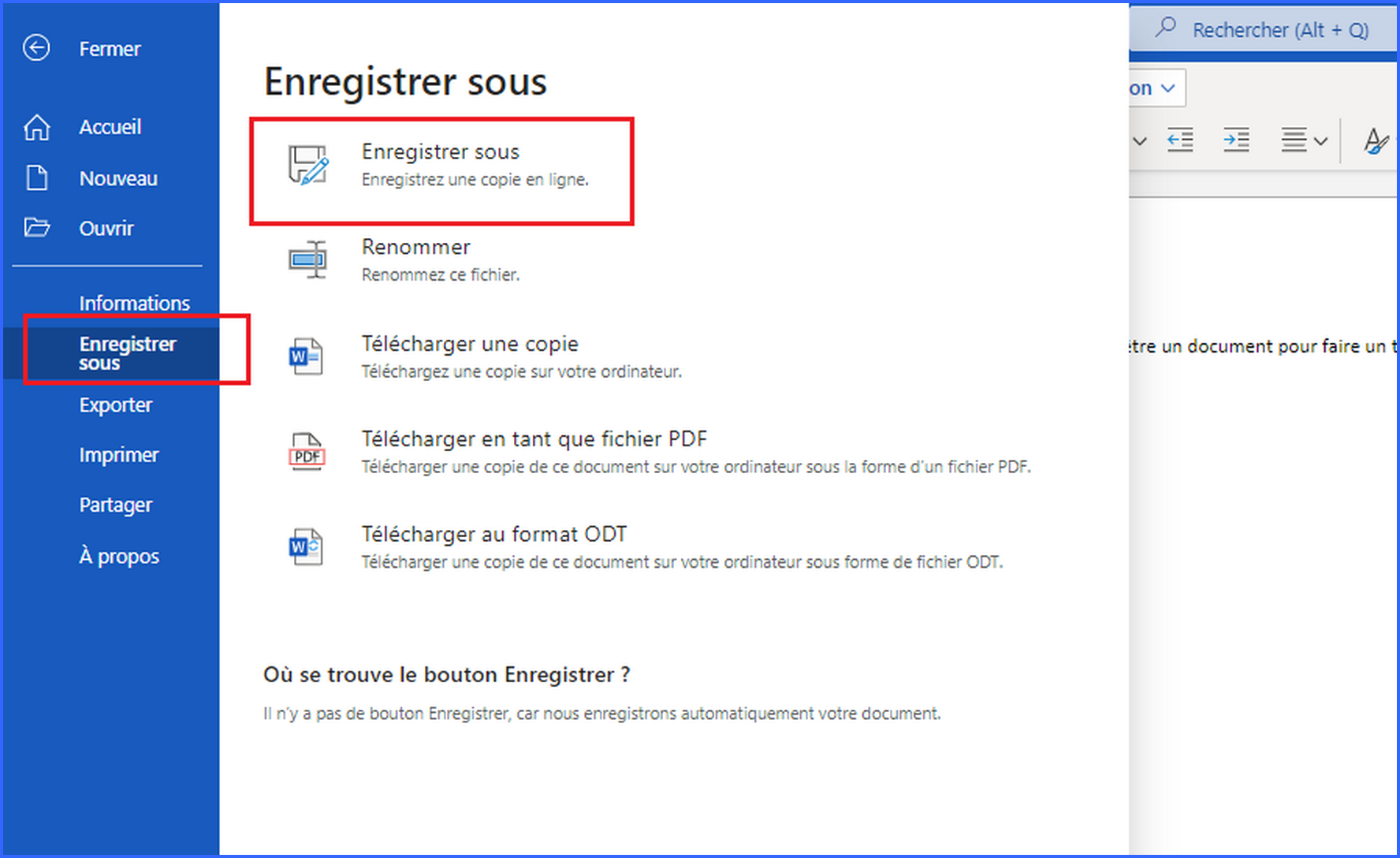
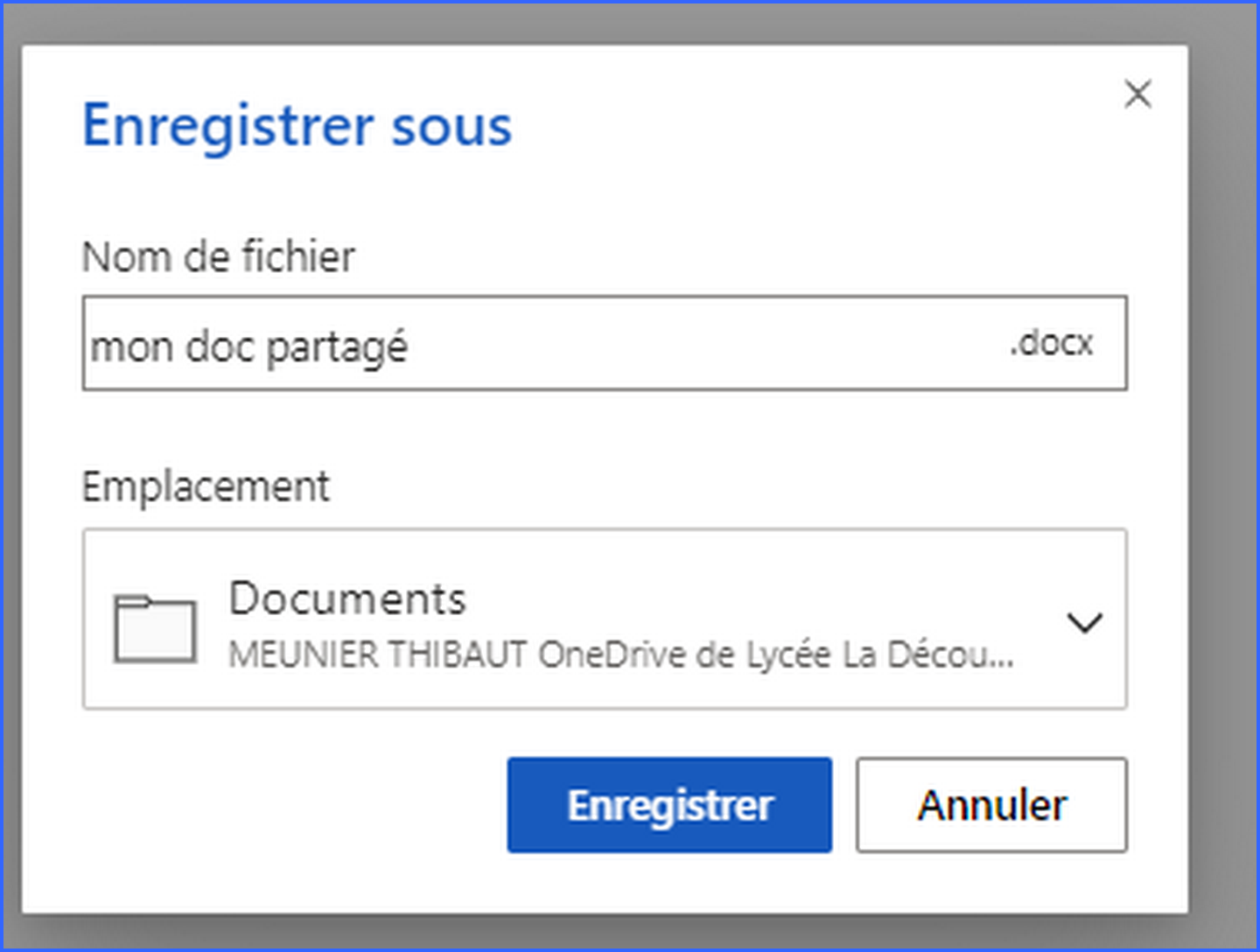
- Dans votre espace OneDrive vous devez retrouver le document créer.
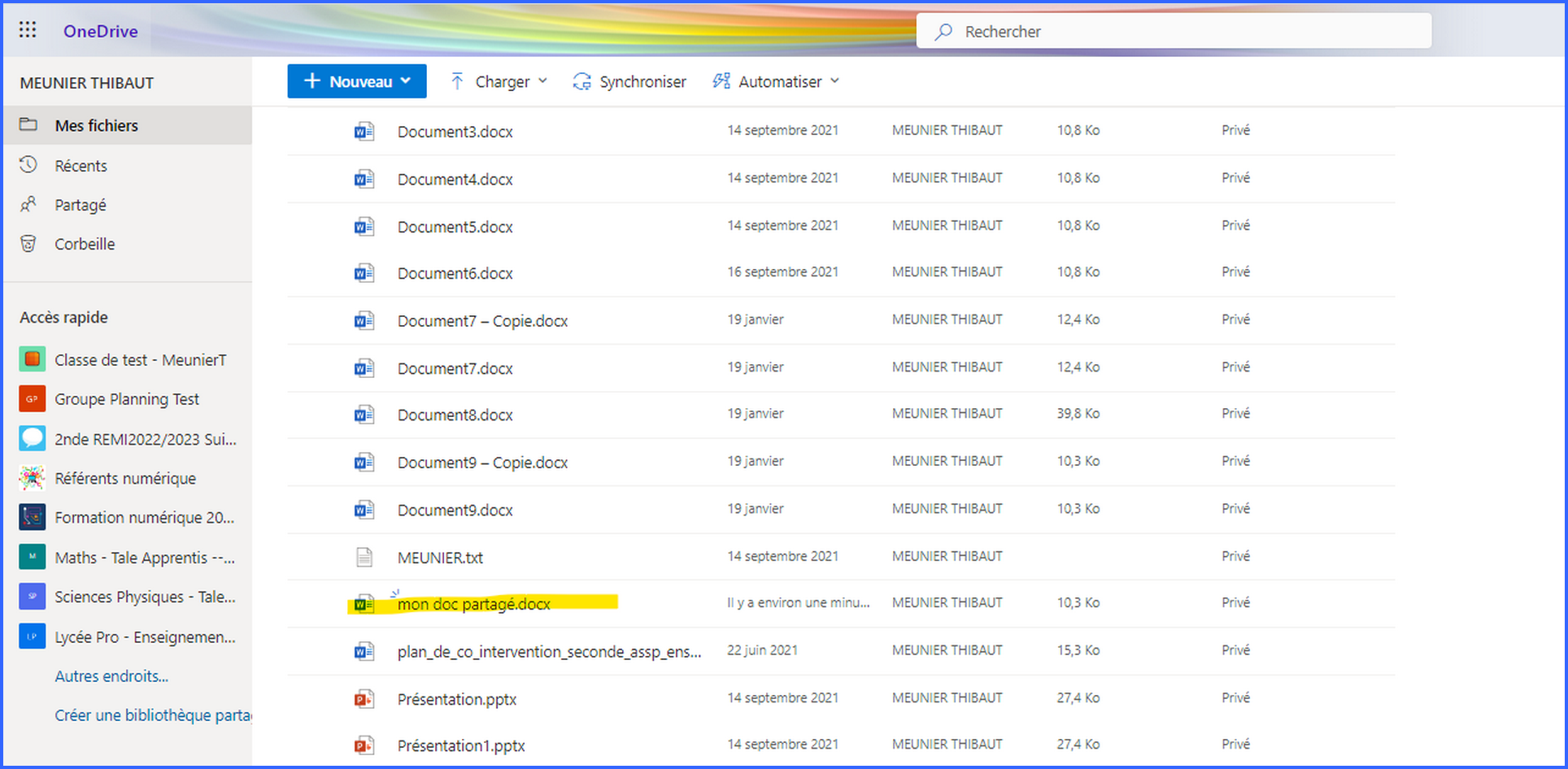
- Faire un clic-droit sur ce fichier puis "Partager".
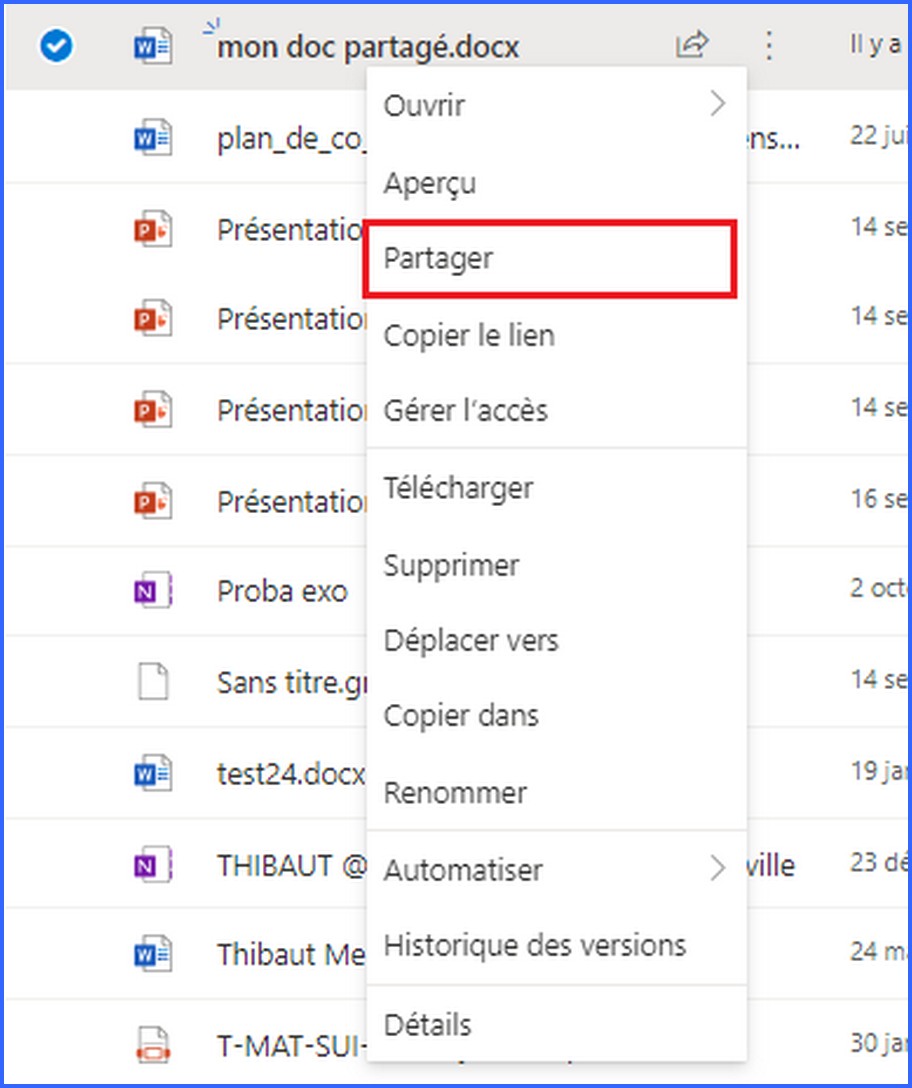
- Je vais choisir de le partager avec une autre personne du lycée (donc qui possède un compte Office365). Il est également possible de le partagé avec n'importe quelle personne qui a un compte Office365. Attention dans le paramètre de partage choisit, la personne pourra modifier le document.
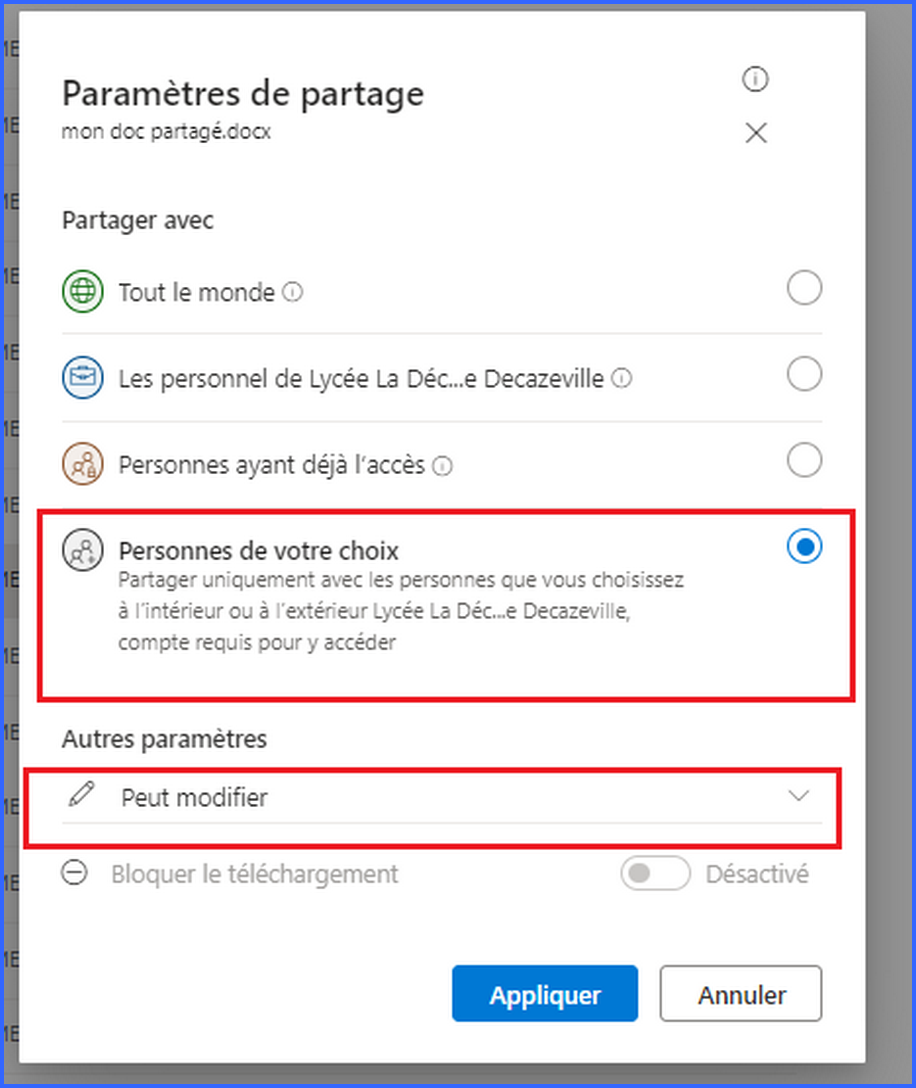
- On peut utiliser l'annuaire pour rechercher une personne faisant partie de "l'organisation" du lycée la Découverte.
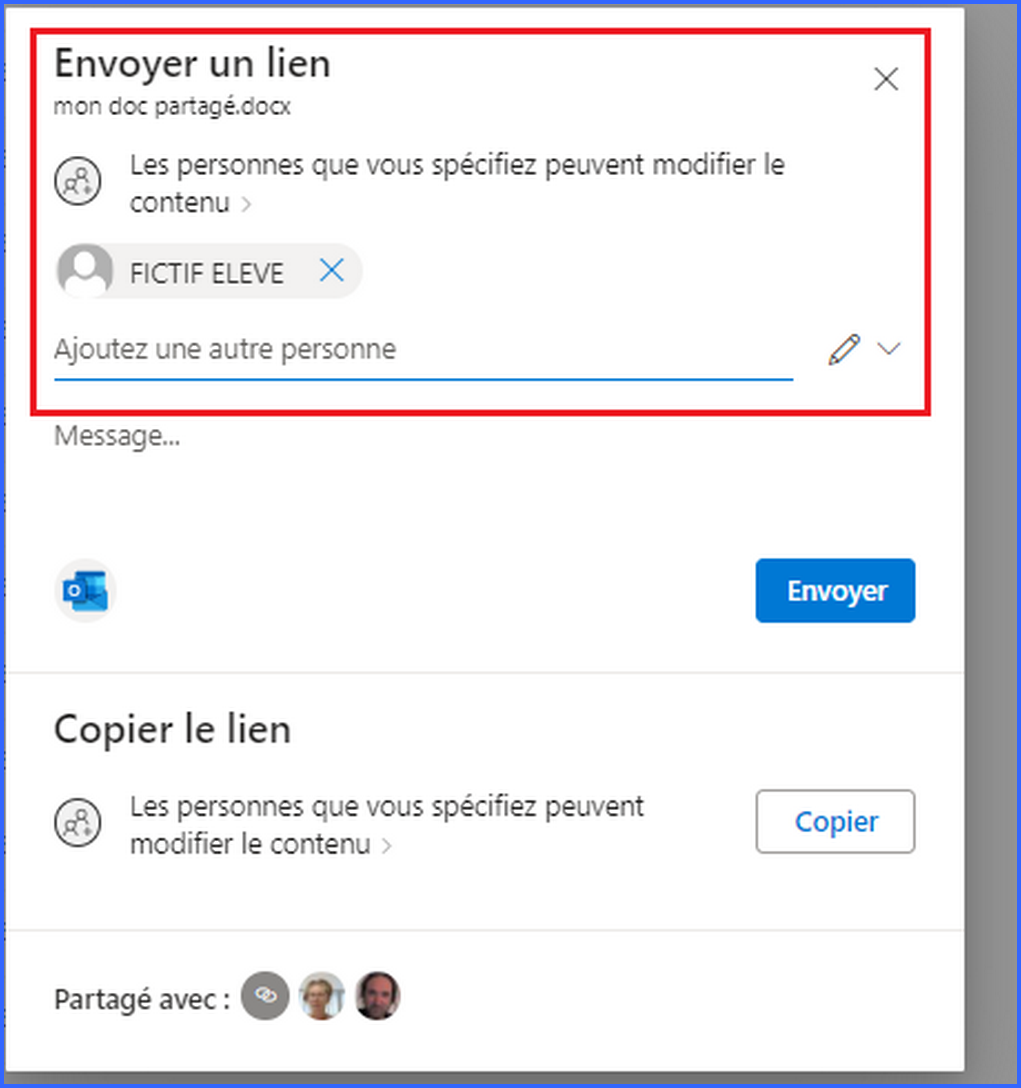
- On peut récupérer le lien afin de le donner avec la personne avec qui on a partagé le lien.
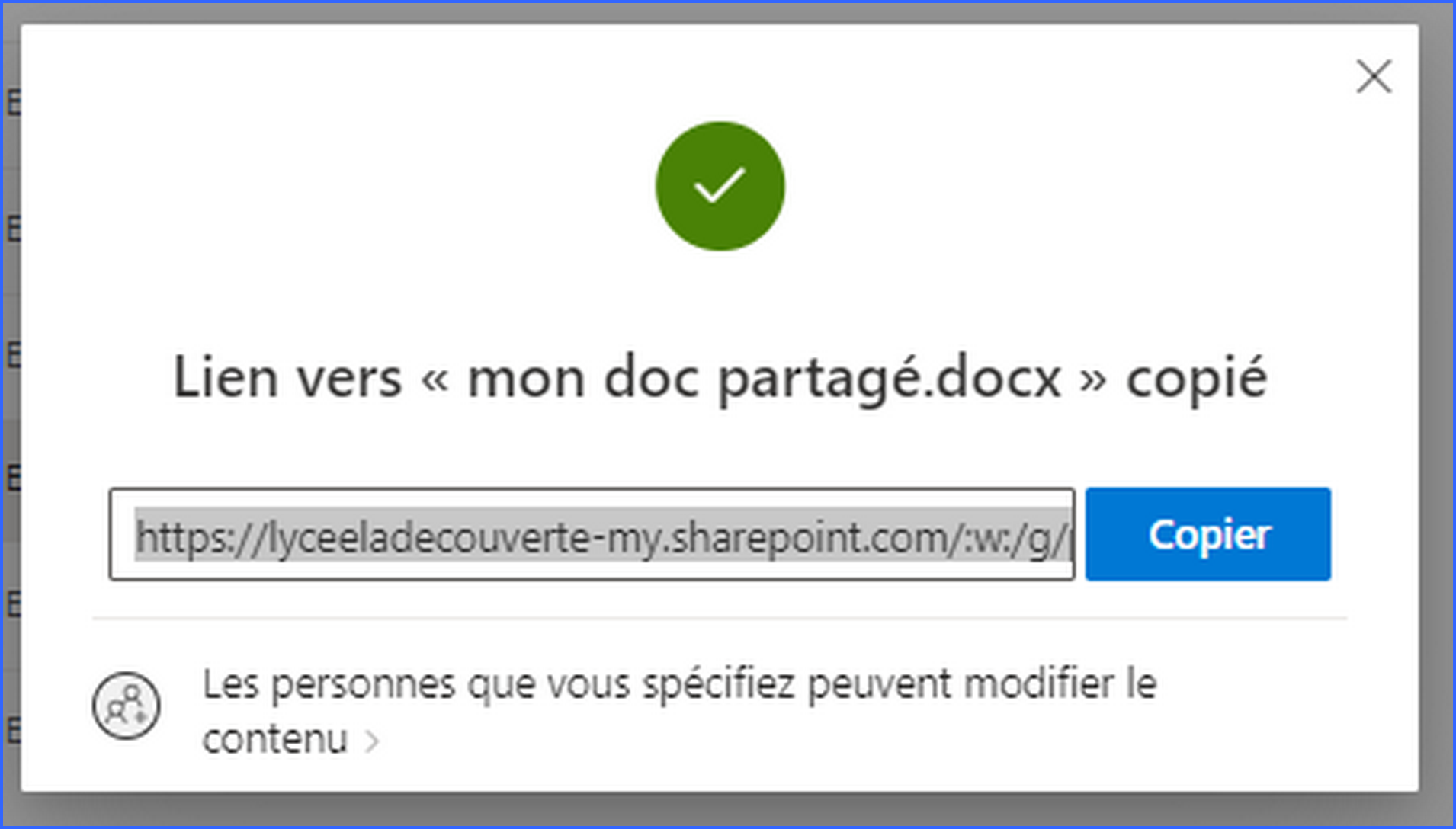
- Ci-dessous un exemple de travail collaboratif a deux personnes. A gauche, j'ai ouvert le document (Thibaut Meunier), à droite la fenêtre de l'élève qui édite aussi le document.
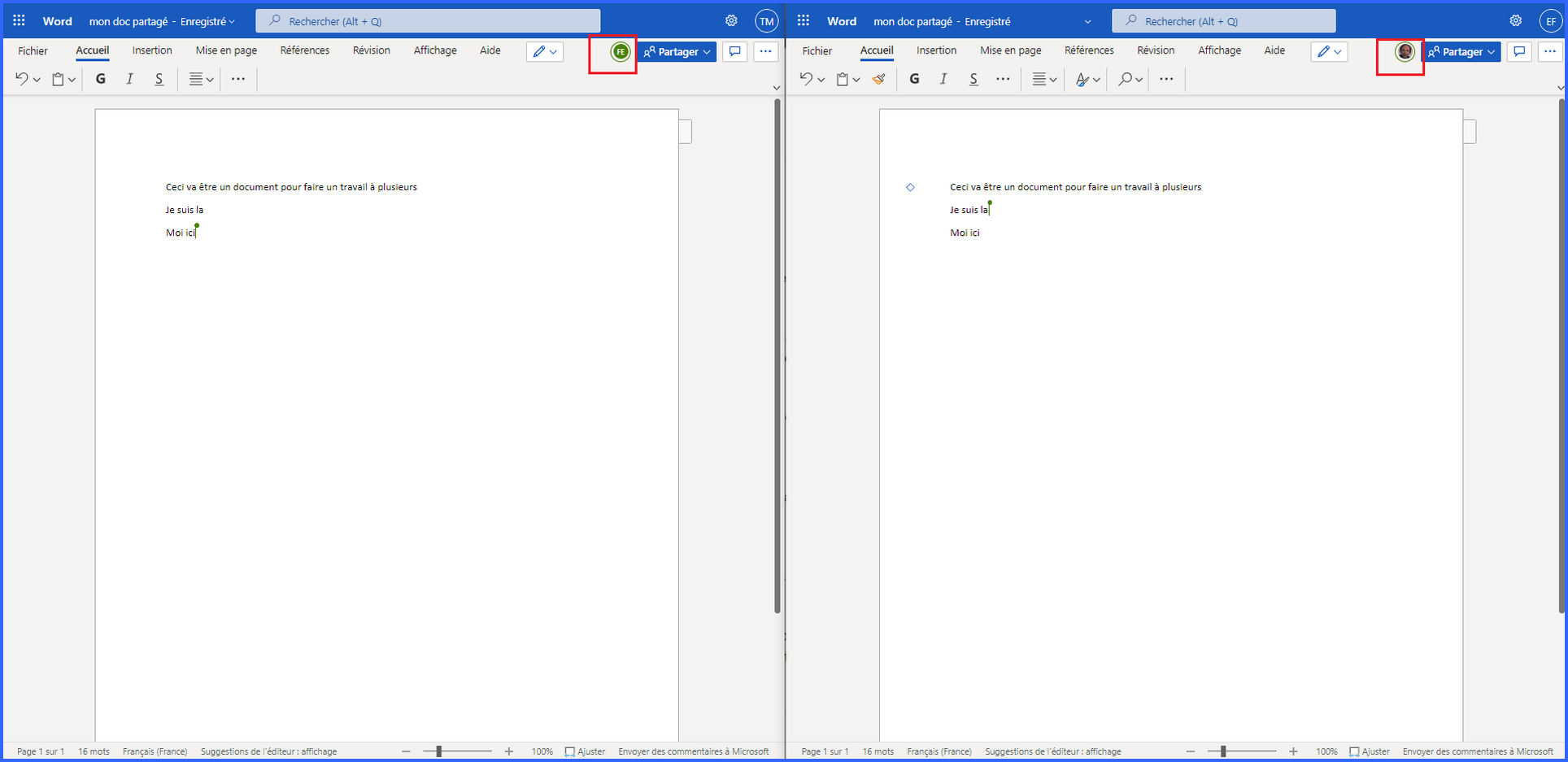
- La personne avec laquelle j'ai partagé le document peut le retrouver dans son espace OneDrive.
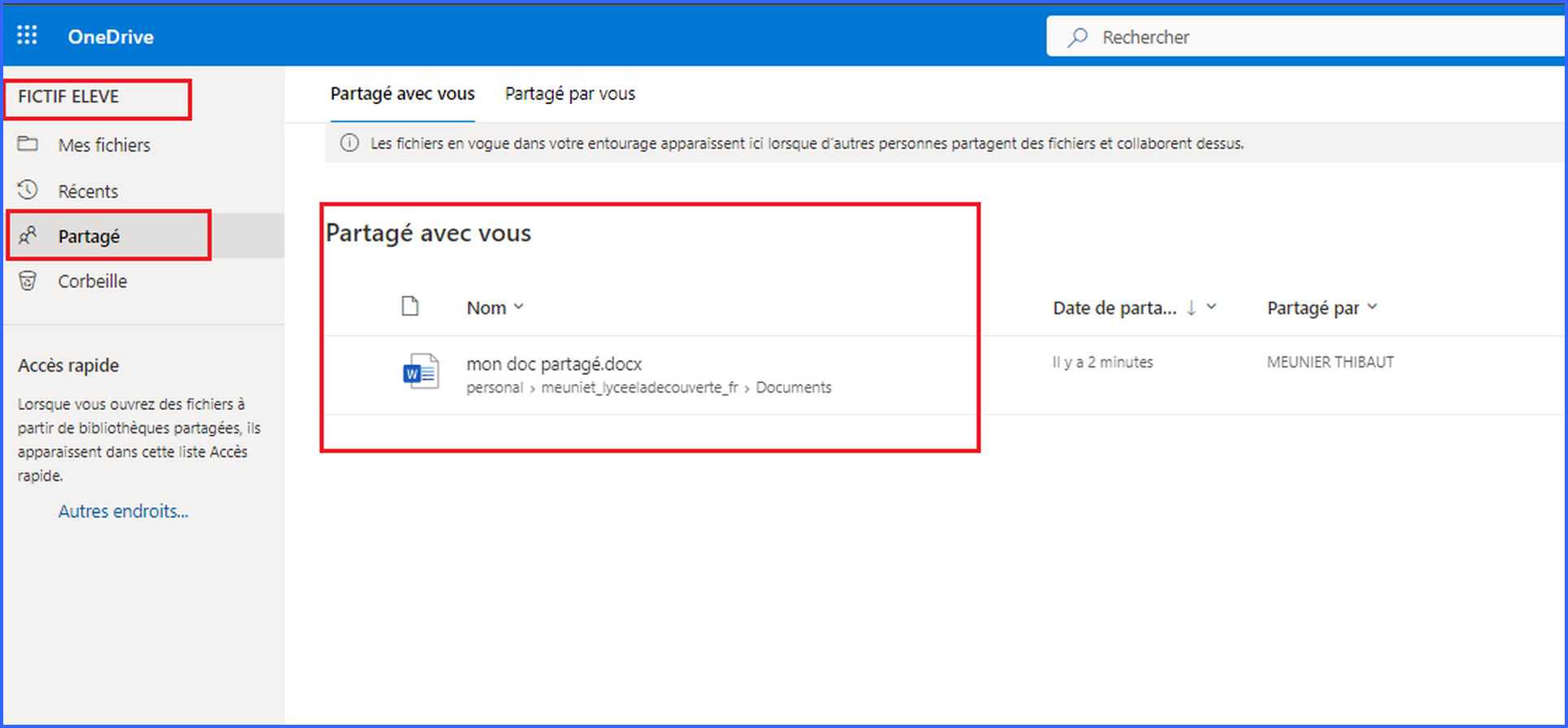
Quelques remarques :
- Il est possible de partager un document avec des personnes qui n'ont pas de compte Microsoft (patage "tout le monde"
- On peut restreindre les droits de modification sur le fichier (consultation seule)
